
Создать новый аккаунт в гугл. Что такое Google аккаунт и зачем он нужен
Регистрация аккаунта google не только дает возможность пользоваться одним из самых надежных почтовых сервисов, но и предоставляет доступ ко всем интересным приложениям гугл. Создание аккаунта на Google.com не представляет никаких проблем. Все очень легко и понятно.
Регистрация аккаунта
Для того, чтобы получить доступ к почте Gmail.com, нужно создать свой аккаунт, который открывает доступ ко всем приложениям Гугл. Регистрация аккаунта дает доступ к таким известным сервисам как YouTube, Гугл карты, Google Play, различным облачным сервисам, включая документы и таблицы от Гугл, Девиз «Один аккаунт. Весь мир Google» действует!
Для регистрации аккаунта гугл нужно пройти на сайт Google.ru и нажать на кнопку «войти», расположенную в правом верхнем углу. После чего нас попросят войти в аккаунт либо создать новый. Поскольку мы только регистрируемся на гугле, то нажимаем «создать аккаунт».

Перед нами открывается форма регистрации, где нужно аккуратно заполнить все поля, дополнительный адрес электронной почты и номер телефона нужны на тот случай если мы забудем пароль от своего аккаунта и восстановление его возможно через смс на телефон или через дополнительный ящик.
Заполнив все поля регистрационной формы, нажимаем «зарегистрировать» и Гугл нас поздравляет с регистрацией нового адреса электронной почты. Теперь нам доступны все сервисы Гугла, в том числе и электронная почта Gmail.com.

Нажав на значок электронной почты, мы попадаем внутрь своего ящика, где видим, что команда gmail уже прислала нам три письма с информацией об удобствах использования этого почтового ящика. Таким образом, очень просто получаем свой собственный почтовый ящик на джимейл. Как мы уже знаем, создание аккаунта на Гугл открывает перед нами большие возможности.

Что дает регистрация акаунта гугл
- возможность пользоваться почтой gmail, одним из самых надежных почтовых сервисов. Хотя бесплатная почта от джимейл в нашей стране сегодня занимает лишь третье место по количеству пользователей, постепенно, благодаря постоянно возрастающей зависимости людей от интернет-услуг, увеличивается и количество пользователей Гугл-почты.
- возможность создать свой канал на You Tube и публиковать на нем свои видеоматериалы. Количество людей просматривающих короткие видео или полнометражные фильмы на Ютубе очень велико, кто-то здесь находит нужную информацию, видеоуроки, кто-то расслабляется просматривая короткие видео. А есть те люди, которые загружают видео на сайт You Tube.
- возможность делать покупки на Google play, одном из крупнейших интернет магазинов, где можно приобрести различные приложения и игры для мобильных устройств ОС Android, книги, музыку фильмы.
- Пользование облачными сервисами Гугл, такими как таблицы, документы, презентации становится доступным также только после создания своего аккаунта на Гугл. Это только небольшая часть наиболее популярных сервисов Гугл к которым появляется доступ после регистрации своего аккаунта.
Известно, что сотрудники компании Google, которых на гугловском производственном сленге называют «нуглерами», могут абсолютно бесплатно пользоваться всеми благами офисного пространства, в котором они пребывают: купаться в душе, бегать в столовую за завтраками, обедами и ужинами, загружать по полной стиральную и посудомоечную машины, смотреть ТВ и т.д. То есть могут запросто жить на работе, не испытывая дискомфорта и тоски по дому.
Ну а мы, уважаемый читатель, выполняя вход в аккаунт громаднейшей интернет-системы Google, уже наслаждаемся благами, которые сотворили для нас и на радость нам эти самые «нуглеры», вольготно днюя и ночуя в производственной обители.
Из этой статьи вы узнаете, как войти в Гугл аккаунт, какие настройки есть в личном кабинете сервиса Google и как пользоваться несколькими учётными записями Гугл на одном компьютере.
Авторизация
Чтобы войти в профиль Гугл, необходимо выполнить следующие действия:
1. Откройте страницу для входа.
Если вы пользуетесь браузером Google Chrome:
- на новой вкладке, вверху справа, щёлкните значок «группа квадратов», расположенный рядом с надписью «Картинки»;
- в выпавшем плиточном меню выберите «Мой аккаунт».
В других браузерах: необходимо набрать в адресной строке - myaccount.google.com. А затем нажать «Enter».

2. В верхнем правом углу страницы кликните кнопку «Войти».

3. Чтобы выполнить вход, наберите в появившейся панели логин (адрес почтового ящика в формате @gmail.com). Кликните «Далее».

4. Наберите пароль от профиля Гугл. Щёлкните кнопку «Войти».
Внимание! Во избежание ошибки набора убедитесь в том, что на клавиатуре включена английская раскладка и отключен регистр «Caps Lock».

Если вы не можете зайти в свою учётную запись (постоянно появляется ошибка ввода данных), . Она поможет вам решить данную проблему.
Примечание. Таким же образом вы можете пройти авторизацию не только на странице настроек аккаунта, но и во всех дополнительных сервисах Гугла (Youtube, Google Play, Диск и др.).

Настройки профиля

Рассмотрим выполнение часто встречающихся пользовательских задач в каждом из представленных разделов.
Безопасность и вход
В этой группе опций выполняется настройка доступа к учётной записи, управление паролями, а также подключаются дополнительные средства защиты от взлома.
В подразделе «Вход в аккаунт Google», в блоке «Пароль и способ входа», выполняется смена символьного ключа для входа, активируется и настраивается двухэтапная аутентификация (вход через пароль и верификация через email или телефон).

В настройках «Параметры восстановления… » указываются/изменяются резервный (дополнительный) ящик электронной почты и номер мобильного. Они необходимы для организации дополнительного уровня защиты и подтверждения прав на учётную запись.

В нижней части страницы этого раздела размещена статистика посещения аккаунта (когда, откуда и с какого устройства выполнялся вход). При помощи неё оперативно отслеживается стороннее вмешательство.

В подменю «Настройки предупреждений… » включается/отключается служба оповещений на почтовый ящик и телефон в случае возникновения критических угроз безопасности.

Данный раздел отвечает за редактирование личных данных профиля и настройку доступа к ним.

Чтобы перейти на страницу своей пользовательской анкеты, щёлкните подменю данного блока - пункт «Личная информация».

Этот раздел предназначен для организации работы с сервисами Гугле.

В подразделе «Отключение сервисов… » осуществляется выборочное удаление веб-служб системы и полная деактивация аккаунта.

В «Объём Google Диска» предоставляется возможность расширить пространство удалённого хранилища данных посредством покупки дополнительных гигабайт.

Использование нескольких профилей на одном ПК
Для управления несколькими профилями Google выполните следующее:
1. Выйдете из аккаунта, в котором находитесь в данный момент:
- кликните левой кнопкой аватарку (вверху справа);
- в выпавшем подменю нажмите «Выйти».

2. На новой страничке, под строкой для набора пароля, клацните ссылку «Войти в другой аккаунт».


Чтобы переключаться с одного профиля на другой, после выхода из аккаунта снова зайдите в этот раздел (Войти в другой…). И выберите в списке необходимый логин.

Если вы захотите убрать сохранённый логин из списка, кликните в этой же панели опцию «Удалить».

А затем нажмите значок «крестик» напротив профиля, от которого нужно избавиться и нажмите «Готово».
Плодотворной вам работы и приятного отдыха в сервисах Google!
Чтобы в полном объёме пользоваться всеми возможностями и сервисами крупнейшей в мире поисковой системы Google, Вам сначала нужно в ней зарегистрироваться. Что даст Вам создание аккаунта в Гугле? Во-первых, вы получите бесплатный почтовый ящик на gmail.com — лучшем в мире сервером электронной почты. Во-вторых, полный доступ к таким популярным сервисам, как youtube, picasa, диск, карты, Panaramio, социальной сети blogger, мессенджеру Hangouts. И это только лишь небольшая часть из всего многообразия имеющегося.
Для того, чтобы создать учетную запись google на компьютере или ноутбуке, надо сначала зайти на сам сайт-поисковик. В правом верхнем углу экрана будет кнопочка «Войти».


Нам откроется окно регистрации в Гугле. Сначала нужно внести информацию о себе — фамилию и имя.

Теперь нужно указать свою дату рождения и мобильный телефон. Вы можете поинтересоваться — а зачем указывать номер сотового, если можно указать адрес запасного почтового ящика. Да, можно и так! Но двухфакторная авторизация — это наиболее надёжный, современный и удобный способ обеспечения безопасности своих данных. Если Вы случайно потеряете или забудете пароль — опять же, с помощью «привязанного» мобильника можно за считанные минут восстановить доступ если забыл пароль или логин Гугла.

Вот практически и всё — вводим символы из картинки в поле под ней (это делается для защиты от автоматической регистрации), ставим галочку согласия с условиями и нажимаем на кнопку «Далее». Вот и всё создание учётной записи завершено, вводим пароль и пользуемся с удовольствием!!!
Учётная запись Гугл для Android
На телефона и смартфонах на операционной системе Андроид тоже нужно сделать аккаунт Google. Это необходимо в первую очередь для того, чтобы в первую очередь бесприпятственно пользоваться Интернет-магазином приложений и игр Play Store. Чтобы это сделать, надо зайти в настройки устройства и открыть раздел «Учетные записи»:

Нажимаем на кнопочку «Добавить». Откроется вот такое меню:

Выбираем пункт Google. Запуститься специальный мастер. В нём нужно выбрать ссылку «Создайте новый аккаунт Гугл»:

Он работает на смартфонах аналогично порталу accounts.google.com . Прописываем данные о себе — Имя и Фамилию:

Выбираем логин (имя пользователя), который будет использоваться для входа в поисковую систему, почту и Плей Маркет:


Теперь надо обязательно указать свой номер телефона, который будет привязан к учётке:

Зачем это делать я уже рассказывал выше. Пропускать этот этап я бы не советовал. Жмём на «Далее» и получаем в ответ вот такое окно:

Подтверждаем что номер наш вводом кода из СМС. Почти всё. Вам только надо принять условия использования сервисов крупнейшего медиа-портала:

В последнем окне будет отображено имя пользователя и указан пароль для доступа:
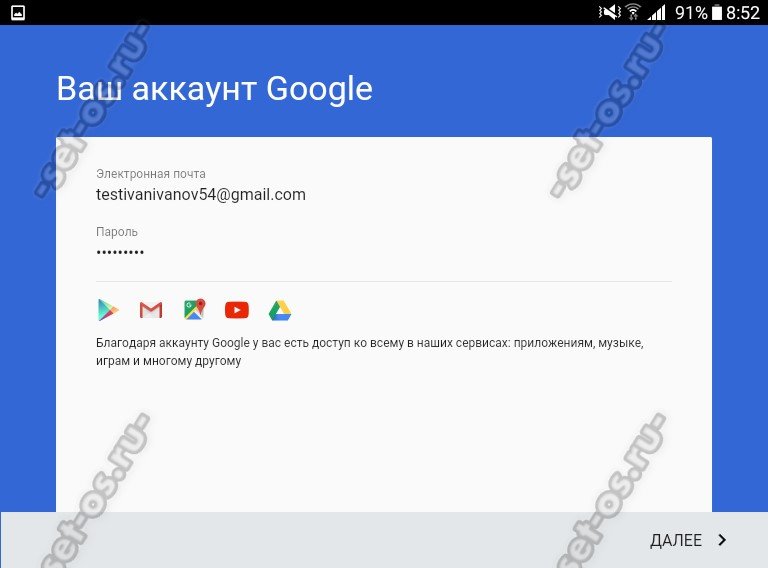
Вот и всё, Ваш аккаунт Google создан успешно. Вы можете использовать его для синхронизации контактов смартфона, установки программ через Play Store, использования Гугл-Диска, Ютуба, Карт и других полезных сервисов.
Аккаунт Google является своеобразным ключом доступа ко всем бесплатным услугам компании. Процесс создания учетной записи в сервисе не занимает много времени. Пользователю придется предоставить некоторые персональные сведения. Как создать аккаунт «Гугл» и получить доступ к услугам? В этой статье рассказывается о том, каким образом это можно сделать.
Подготовка
Как создать аккаунт «Гугл» на компьютере? Для начала нужно убедиться в том, что устройство подключено к Интернету. Без доступа к Сети осуществить регистрацию не представляется возможным.
Затем необходимо открыть страницу поиска Google или почты Gmail. Далее следует кликнуть по красной кнопке с надписью ««войти». Вместо этой ссылки сервис Gmail может предложить создать аккаунт. После клика по кнопке владелец ПК будет перенаправлен на нужную страницу.
Как создать аккаунт «Гугл»: регистрация новой учетной записи
Участник должен придумать имя пользователя, которое впоследствии станет адресом почтового ящика в Gmail. При регистрации также может быть использован уже существующий e-mail. Если имя пользователя занято другим участником, то сервис предоставит перечень иных вариантов.
Далее следует заполнить анкету. Нужно вписать ФИО, дату рождения, телефонный номер, пол и адрес дополнительного почтового ящика. Эти данные впоследствии могут быть использованы для восстановления доступа к аккаунту. Участник также должен указать страну проживания. Поле «телефонный номер» заполнять не обязательно.
Сервис предложит ввести код. Капча позволяет защититься от почтового спама, а также подтвердить, что пользователь - реальный человек, а не робот. Если участник не может прочесть буквы, то он должен обновить запись или прослушать ее через колонки устройства или наушники.

Заключительный этап
Владельцу ПК нужно принять условия использования сервиса. Перед этим следует прочесть предложенный Google документ. После этого необходимо подтвердить согласие с политикой конфиденциальности сервиса и кликнуть по кнопке «далее».
Пользователь перейдет на Google+ для создания личного профиля. Участник может добавить фотографию на свою страницу. Далее следует нажать на кнопку «начать работу».
Вопрос о том, как создать аккаунт «Гугл», решен. Теперь пользователь может кликнуть по кнопке «назад» или выбрать другой сервис компании. Вход на сайт будет осуществлен автоматически.
Как создать аккаунт «Гугл» на «Андроид»?
Для начала следует убедиться в том, что устройство подключено к Сети. Без доступа к Интернету осуществить регистрацию не удастся.
Как создать аккаунт «Гугл» на мобильном телефоне? Для этого нужно открыть меню «настройки». На этой странице необходимо найти раздел «аккаунты». Далее следует кликнуть по кнопке «добавить учетную запись». Откроется новое меню.
Здесь требуется выбрать пункт Google. После этого следует щелкнуть по ссылке «новый». Система предложит пользователю указать имя и фамилию. Эта информация будет отображаться в письмах в качестве сведений об отправителе.

Подбор имени пользователя и пароля
Владельцу ПК нужно придумать логин. Участник может использовать только латинские буквы, цифры, точку или тире. Логин должен быть легко запоминающимся. После проверки система предложит выбрать другое имя пользователя или ввести пароль к новому аккаунту. Код должен состоять из латинских букв и цифр.
Чем сложнее придуманный участником пароль, тем более защищенной будет учетная запись. Можно чередовать буквы с цифрами и использовать разные регистры. Затем нужно повторить пароль и кликнуть по ссылке «далее». Система предложит настроить параметры восстановления доступа к аккаунту. Эти меры позволят избежать риска потерять важную информацию из-за простой забывчивости.
Далее следует щелкнуть по кнопке «настроить параметры». Участнику нужно согласиться или отказаться от рассылки Google путем установки или удаления галочки в соответствующем поле. После этого необходимо принять условия использования сервисов и политику конфиденциальности сайта.

Добавление платежных реквизитов и синхронизация данных
Чтобы создать аккаунт «Гугл Плей Маркет», нужно ввести предложенную Google капчу и кликнуть по ссылке «далее». Система потребует указать платежные реквизиты. После подключения карты к аккаунту появляется риск непреднамеренной оплаты услуг, которые предлагают рекламные тизеры в приложениях и браузере. Для того чтобы избежать проблем, этот шаг следует пропустить.
После клика по кнопке «нет, спасибо» нужно отметить данные, которые пользователь хотел бы перенести на новое устройство. Затем следует щелкнуть по ссылке «далее». После создания аккаунта участник может начать работу с сервисами Google, а также синхронизировать важную информацию.
Многие люди являются пользователями интернета. При этом самые посещаемые ресурсы - это поисковые системы. В связи с этим давайте рассмотрим, как создать аккаунт в Google, а также какие у него есть возможности.
Один из лучших
Речь идет не просто о поисковике, а о целом комплексе полезных решений, который обладает рядом весомых преимуществ.
Как только будет завершена регистрация, аккаунт в Google предложит вам быстроту и мощность поисковой системы (последняя расположена на главной странице официального сайта компании).
Менее одной секунды нужно потратить, чтобы увидеть список интересующих вас сайтов. Но это не все, ведь корпорация предлагает своим посетителям огромный мир различных услуг. При этом важным аспектом работы компании является надежность.
Зарегистрироваться в Google: аккаунт и его возможности
Поисковый гигант владеет огромным числом сервисов. После того как мы подробно разберем, как создать аккаунт в Google, будет рассказано, как получить доступ к каждому приложению, и все это на одном сайте. Отныне у вас может появиться персональный авторский канал на видеохостинге, собственный блог, фотоальбом и многое другое. Присоединяйтесь к числу поклонников компании, и общение с компьютером станет намного эффективнее.
Как создать аккаунт в Google: процесс регистрации
Стать одним из участников сервиса довольно просто. Чтобы создать учетную запись заходим на официальный сайт компании. Далее находим кнопку «Создать аккаунт». Она находится вверху страницы слева. Во время регистрации новой учетной записи вас попросят ввести в специальную строку номер своего мобильного телефона.

Некоторые пользователи не желают раскрывать данную информацию.
Сейчас мы расскажем, как создать аккаунт в Google, не указывая личные контакты. Вы можете создать одноразовый номер, который нужен только на время прохождения регистрации. В сети Интернет существует множество сервисов, которые предлагают обзавестись подобным виртуальным телефоном. Следующий шаг - последовательное заполнение всех полей анкеты.
Условием регистрации является предоставление о себе лишь достоверных и максимально полных сведений. Однако сколько именно информации вы хотите открыть, решать только вам. Идем по порядку. Вводим имя, фамилию. и достаточно Указываем дату рождения.
Важный момент: привязка учетной записи к настоящему номеру телефона позволит вам очень быстро восстановить доступ к аккаунту в случае утери пароля. Далее нас ждет ввод капчи. Ее водят во время каждого масштабного действия в интернете, ведь данное решение защищает сайты от спама и излишней нагрузки на серверы.
Видов такой защиты множество. В данном случае вы столкнетесь с искаженными буквами.

Иногда встречаются предметы, которые поворачиваются во все стороны. Итак, пишем без ошибок то, что видим на картинке.
Вводим информацию относительно места проживания, ставим отметку по поводу согласия с условиями системы. Нажимаем кнопку «Далее», после чего завершаем создание аккаунта. При желании можно добавить свои фотографии, которые будут выступать своеобразной визиткой.
Первый вход
Далее необходимо войти в аккаунт Google, где вас встретит специальная административная панель. После этого откроется доступ к услугам сайта компании. Теперь вы являетесь обладателем собственной учетной записи на сайте поискового гиганта.
Если при входе на сайт поисковой системы вы перестали видеть ваше имя, следовательно, возникнет вопрос о том, Просто введите ваш логин и пароль в специальные поля, а затем пройдите повторную авторизацию.
Неожиданная блокировка учетной записи - явление нечастое, однако встречающееся.

Забанить ее могут, к примеру, из-за рассылок рекламного характера, которые некто производит с вашего электронного адреса.
Также в случае взлома от вашего имени могут отправляться письма с вредоносным программным обеспечением. От хакеров никто не застрахован. Как правило, восстановить аккаунт можно посредством специальной функции.
Еще один совет. Создавая аккаунт в Google, введите помимо электронного адреса в сервисе Gmail еще и любую другую почту. Представим ситуацию: вы попросту забыли пароль к аккаунту Google. Запрашиваете восстановление - его вам присылают на почту Gmail. Но этот ящик вы тоже не сможете открыть, ведь у всех сервисов единый пароль. Это, скорее, печальная ситуация, а не смешная. В любом случае для подстраховки нужно указать в персональных настройках аккаунт и почту стороннего сервиса.
Заведите блокнот, в который вы будете вносить данные обо всех создаваемых учетных записях. Вам придется рано или поздно зарегистрироваться на множестве сервисов.
Все запомнить невозможно. Сохраняя данные в различных местах, можете потерять впоследствии время на поиск нужной информации. Поэтому лучше фиксировать все необходимое в одном месте.
Почта
Вторым по значимости сервисом «Гугл» (после поисковой системы) является почта -безопасный, удобный и быстрый инструмент для обмена информацией. Gmail обладает качественным фильтром от спама, который борется с рекламой и сохраняет нужные письма. Интерфейсов у почтового сервиса три: мобильная почта, интерфейс медленного соединения, а также традиционный дизайн.

Мы постарались максимально полно рассмотреть процесс регистрации и возможности некоторых сервисов «Гугл».